Der Logi AI Prompt Builder ermöglicht kontextabhängigen sofortigen Zugriff auf ChatGPT und vereinfacht und beschleunigt die Erstellung von Anweisungen. Erstellen Sie benutzerdefinierte Rezepte, um Ihre am häufigsten verwendeten Eingabeaufforderungen mit ChatGPT zu beschleunigen.
Sie können praktisch ohne Unterbrechung Ihres Workflows viel schneller maßgeschneiderte Rezepte für Eingabeaufforderungen umformulieren, zusammenfassen und erstellen. Klicken Sie hier, um mehr über den Logi AI Prompt Builder zu erfahren.
Gerätekompatibilität
Der AI Prompt Builder ist derzeit für mit Logi Options+ kompatible Mäuse und Tastaturen verfügbar. Sie können die Unterstützung für Ihr Gerät hier überprüfen.
Erste Schritte |
Häufig gestellte Fragen – FAQs |
Logi AI Prompt Builder einrichten
- Stellen Sie sicher, dass Sie die Logi Options+ App installiert haben. Nach der Installation wird die Seite „Gerät(e) verbinden“ angezeigt. Alle Ihre Logitech Geräte werden hier angezeigt, sobald sie verbunden sind.
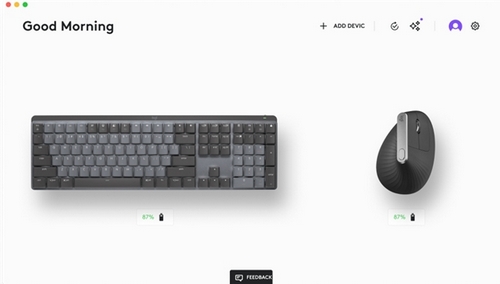
- Das Symbol Logi AI Prompt Builder befindet sich in der oberen rechten Ecke des Fensters.
HINWEIS: Sie sehen ein „funkelndes“ Symbol mit einem violetten Benachrichtigungspunkt, falls er noch nicht aktiviert und integriert ist.
Wählen Sie das Symbol für AI Prompt Builder, um die Einrichtung zu starten.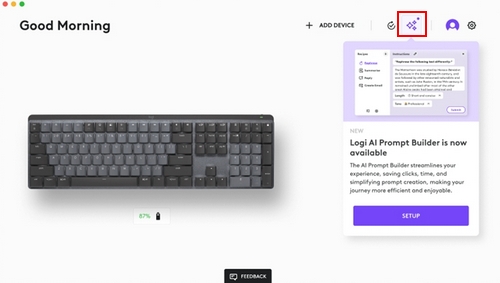
- Folgen Sie dem Onboarding-Prozess, in dem erklärt wird, was der Logi AI Prompt Builder ist, wie Sie Text zur Verwendung mit dem AI Prompt Builder auswählen, was ein Rezept ist und wie Sie Ihre Eingabeaufforderung an ChatGPT senden:
Onboarding-Bildschirm 1: Öffnungsbildschirm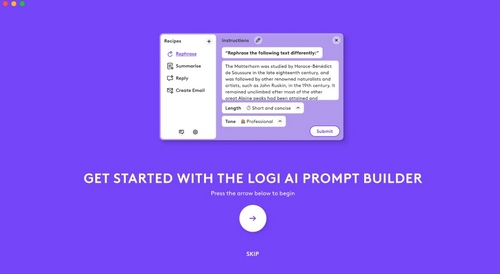
Onboarding-Bildschirm 2: Begrüßungsbildschirm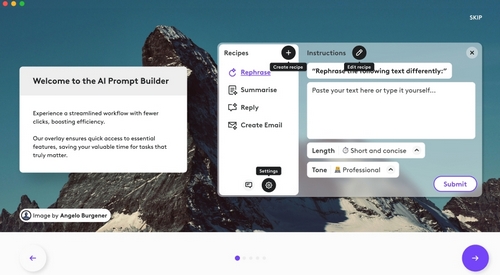
Onboarding-Bildschirm 3: Textauswahl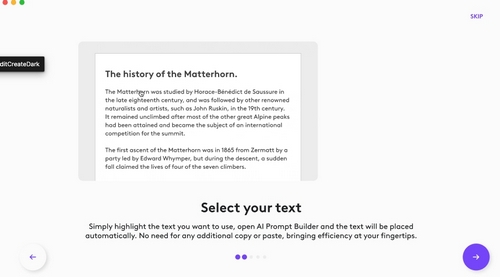
Onboarding-Bildschirm 4: Rezepte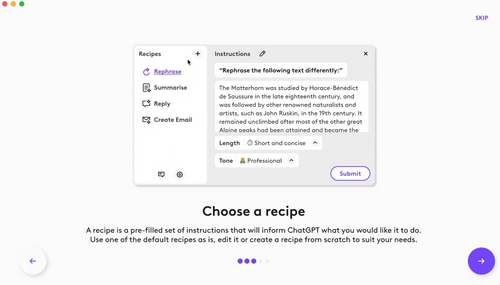
Onboarding-Bildschirm 5: An ChatGPT senden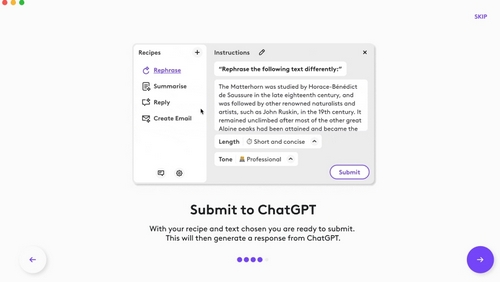
Onboarding-Bildschirm 6: Auslöserzuweisung
(Der Logi AI Prompt Builder kann jeder anpassbaren Taste einer Logitech Maus oder Tastatur zugewiesen werden, die mit Options+ kompatibel ist. Siehe Gerätekompatibilität.)
Onboarding-Bildschirm 7: Bildschirm zum Fertigstellen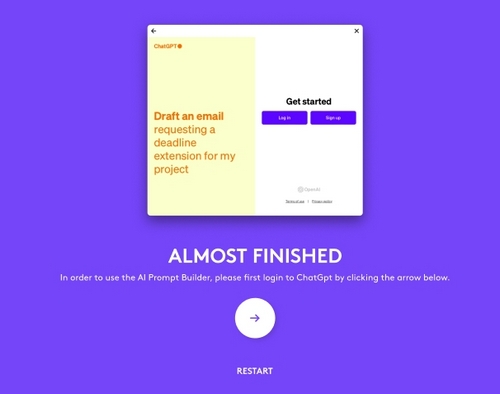
- Sie benötigen ein ChatGPT-Konto, um den Logi AI Prompt Builder zu verwenden. Nach Abschluss des Onboardings werden Sie aufgefordert, sich entweder zu registrieren oder bei Ihrem ChatGPT-Konto einzuloggen:
Onboarding-Bildschirm 8: ChatGPT-Login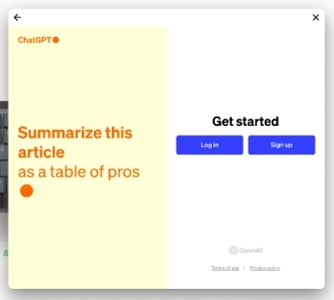
Alternative Auslöserzuweisung
Mit der standardmäßigen Tastenzuweisungsfunktion von Logi Options+ können Sie den Logi AI Prompt Builder-Auslöser jeder kompatiblen Gerätetaste zuweisen. In der Kategorie KI-Aktionen sind zwei zuweisbare Aktionen verfügbar:
- AI Prompt Builder öffnen (Auslöser wie oben)
- Öffnen Sie ChatGPT (löst das ChatGPT-Fenster aus, um eine direkte Interaktion mit dem ChatGPT-Browserfenster zu ermöglichen).
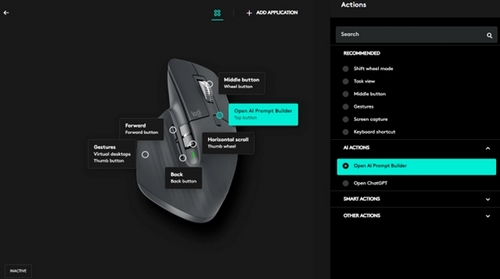
Mit dem Logi AI Prompt Builder
Vorgewählten Text verwenden
Markieren Sie den Text, den Sie verwenden möchten, und öffnen Sie dann den AI Prompt Builder. Der Text wird daraufhin automatisch platziert. Es ist kein zusätzliches Kopieren oder Einfügen erforderlich.
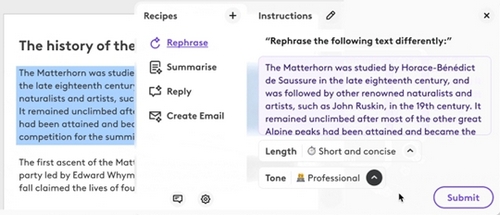
Direkte Texteingabe
Sie können auch direkt in das Eingabefeld tippen, wenn Ihnen spontan etwas einfällt.
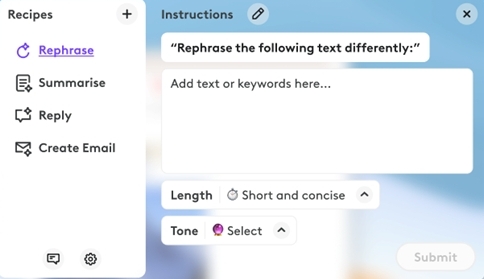
Rezepte
Ein Rezept ist ein vordefinierter Satz von Anweisungen, die ChatGPT mitteilen, was Sie tun möchten. Der AI Prompt Builder enthält eine Auswahl an Standardrezepten:
- Neu formulieren: Vorausgewählten oder eingegebenen Text neu formulieren
- Zusammenfassung: Zusammenfassung des vorausgewählten oder eingegebenen Textes
- Antwort: Gibt Ihnen eine Antwort auf den eingegebenen Text
- E-Mail erstellen: Erstellt eine E-Mail basierend auf dem übermittelten Text
Parameter
Jedes Rezept enthält eine Reihe von Dropdown-Menüs, mit denen Sie weitere Anweisungen zur Formulierung der Antwort geben können. Jedes Rezept enthält zwei Parameter zur Auswahl, darunter Länge, Tonfall, Komplexität und Stil.
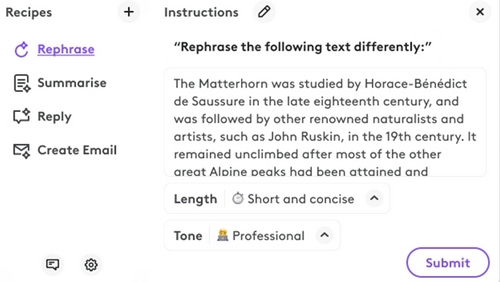
Rezepte erstellen
Mit dem AI Prompt Builder können Sie benutzerdefinierte Rezepte für die Workflows erstellen, die Sie am nützlichsten finden. Wählen Sie das „+“-Symbol im Fenster von AI Prompt-Builder, um ein neues Rezept hinzuzufügen. Geben Sie einen Titel, eine erste Aufforderung und bis zu zwei Parameter aus Stil, Komplexität, Länge und Ton an. Sie können auch ein Rezept ohne ausgewählte Parameter erstellen. Dies kann für alle regelmäßig verwendeten Eingabeaufforderungen verwendet werden, von einfachen Anwendungsfällen wie „Erkläre es, als wäre ich 5 Jahre alt“ bis hin zu erweiterten Anwendungsfällen wie „Code refaktorisieren“.
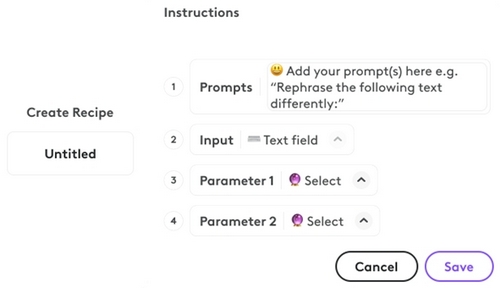
Rezepte bearbeiten
Sie können auch vorhandene Rezepte bearbeiten, wenn die bereitgestellten nicht so gut für Sie funktionieren. Bearbeiten Sie ein Rezept, indem Sie das Stiftsymbol im Fenster des AI Prompt Builders auswählen. Sie können die Eingabeaufforderung neu formulieren und die Dropdown-Werte ändern.
Keine Sorge, Sie können sie bei Bedarf jederzeit auf die ursprünglichen Einstellungen zurücksetzen. (Weitere Informationen finden Sie in den Logi AI Prompt Builder Einstellungen unten.)
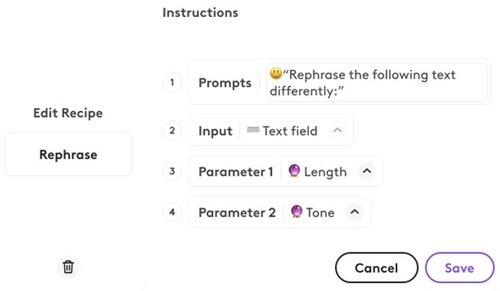
ChatGPT direkt öffnen
Benutzer können ChatGPT auch direkt mit einem einzigen Klick öffnen, um Zeit zu sparen und die Effizienz zu steigern. Ein Auslöser zum Öffnen dieses Fensters kann wie im Abschnitt Alternative Auslöserzuweisung beschrieben zugewiesen werden.
Eine vereinfachte ChatGPT-Ansicht wird unten angezeigt. Sie können mit ChatGPT wie gewohnt in Ihrem Browser interagieren. Sie können die Seitenleiste öffnen, um Ihren Chatverlauf, Ihre GPTs und Ihr persönliches Profil anzuzeigen, indem Sie auf den Pfeil auf der linken Seite des Fensters klicken.
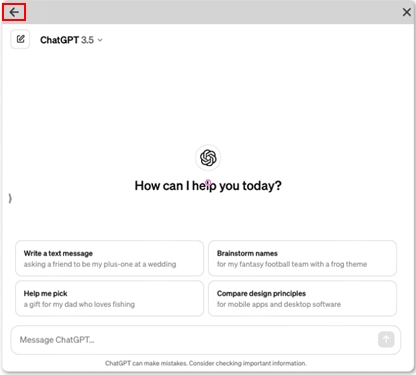
Logi AI Prompt Builder Einstellungen
Verwenden Sie diese, um die Haupteinstellungen speziell für den AI Prompt Builder zu ändern. Hier haben Sie die folgende Möglichkeiten:
- Logi Options+ öffnen: Öffnet Logi Options+, damit Sie Ihren Auslöser bei Bedarf aktualisieren können.
- Sprache: Aktualisiert die Sprache des AI Prompt Builders. Sie haben hier die Möglichkeit, Ihre Systemsprache oder die Logi Options+ Standardsprache auszuwählen.
- Häufig gestellte Fragen: Öffnet unsere Support-Seiten.
- ChatGPT-Seitenleiste einblenden, wenn Sie sich im ChatGPT-Fenster befinden. (Standardmäßig sichtbar)
- Rezepte auf die Standardeinstellungen zurücksetzen: Macht alle Änderungen an den Standardrezepten rückgängig und entfernt alle benutzerdefinierten Rezepte.
- Aus ChatGPT ausloggen:Loggt Sie aus Ihrem ChatGPT-Konto im AI Prompt Builder aus. Um die App zu nutzen, müssen Sie sich erneut bei einem Konto anmelden. Wenn Sie die App öffnen, wird Ihnen die Login-Seite von ChatGPT angezeigt.
- Mit dem Design können Sie das Design der App aktualisieren. Wie OS-Design passt Ihre Geräteeinstellungen entsprechend an, oder Sie können manuell den hellen- oder dunklen Modus wählen.
- Anwendung beenden: Stoppt alle laufenden Anfragen und beendet die App.
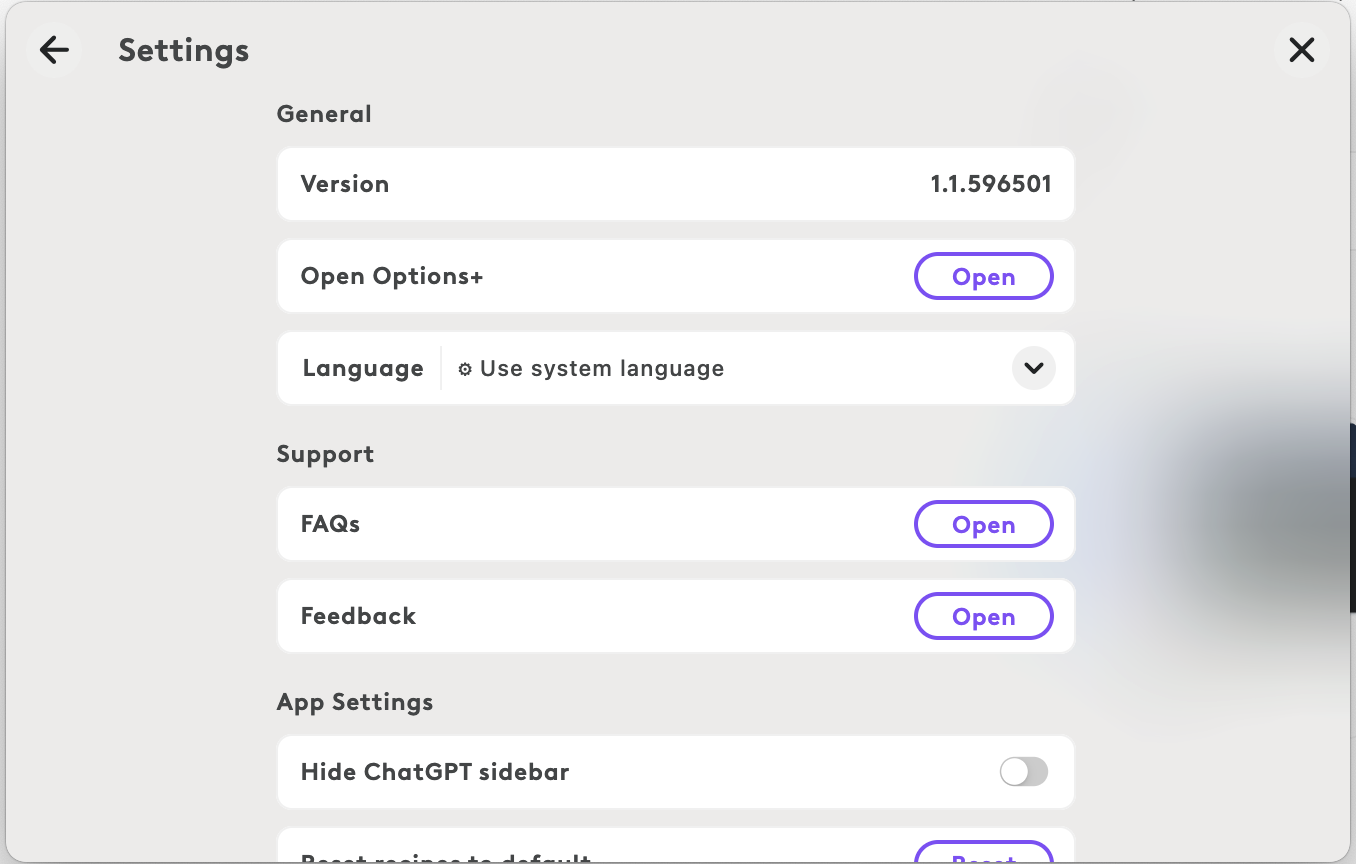
|
Verfügbarkeit und Kompatibilität |
Wichtiger Hinweis: Das Firmware Update Tool wird von Logitech nicht mehr unterstützt oder gepflegt. Wir empfehlen dringend die Verwendung von Logi Options+ für Ihre unterstützten Logitech-Geräte. Während dieser Übergangsphase stehen wir Ihnen gern zur Seite.
Wichtiger Hinweis: Der Logitech Preference Manager wird nicht mehr von Logitech unterstützt oder gepflegt. Wir empfehlen dringend die Verwendung von Logi Options+ für Ihre unterstützten Logitech-Geräte. Während dieser Übergangsphase stehen wir Ihnen gern zur Seite.
Wichtiger Hinweis: Das Logitech Control Center wird nicht mehr von Logitech unterstützt oder gepflegt. Wir empfehlen dringend die Verwendung von Logi Options+ für Ihre unterstützten Logitech-Geräte. Während dieser Übergangsphase stehen wir Ihnen gern zur Seite.
Wichtiger Hinweis: Logitech Connection Utility wird von Logitech nicht mehr unterstützt oder gepflegt. Wir empfehlen dringend die Verwendung von Logi Options+ für Ihre unterstützten Logitech-Geräte. Während dieser Übergangsphase stehen wir Ihnen gern zur Seite.
Wichtiger Hinweis: Die Unifying-Software wird von Logitech nicht mehr unterstützt oder gepflegt. Wir empfehlen dringend die Verwendung von Logi Options+ für Ihre unterstützten Logitech-Geräte. Während dieser Übergangsphase stehen wir Ihnen gern zur Seite.
Wichtiger Hinweis: Die SetPoint-Software wird von Logitech nicht mehr unterstützt oder gewartet. Wir empfehlen dringend die Verwendung von Logi Options+ für Ihre unterstützten Logitech-Geräte. Während dieser Übergangsphase stehen wir Ihnen gern zur Seite.
Häufig gestellte Fragen – FAQs
Für diesen Abschnitt sind keine Produkte verfügbar
